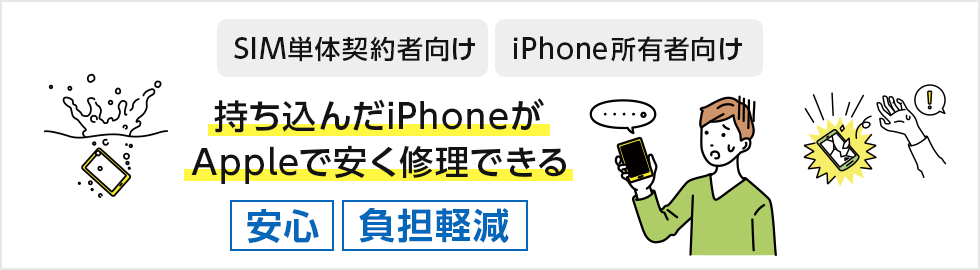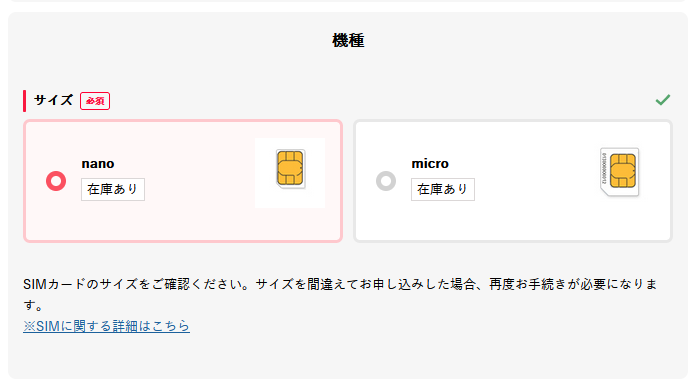ワイモバイルで使えるiPhoneまとめ。手持ちのiPhoneを持ち込み使用OK、SIMカード入れ替え・差し替えて使えます。
AQUOS wish3が一括3,980円!

ワイモバイルオンラインストアヤフー店でAQUOS wish3が一括3,980円で販売中!(他社から乗り換え+シンプル2 M/L)の場合)
新どこでももらえる特典(付与上限6,000円相当戻ってくる)との併用も可能!
ワイモバイル(ヤフー店サイト)はこちらから
ボタンを押すとワイモバイルオンラインストアヤフー店に移動します
ワイモバイルでiPhoneを使う方法は3つ
【選択肢①】新しいSIMフリー版iPhoneを用意して使う(持ち込んで使う)
1つめの選択肢として、自分で新しいSIMフリー版iPhoneを購入して、ワイモバイルではSIMカードやeSIMのみを契約して使う、が挙げられます。
[st-mybox title=”手順” fontawesome=”fa-list-ol” color=”#757575″ bordercolor=”#f3f3f3″ bgcolor=”” borderwidth=”3″ borderradius=”5″ titleweight=”bold” title_bordercolor=”#757575″ fontsize=”” myclass=”st-mybox-class st-title-under st-list-no st-list-border” margin=”25px 0 25px 0″]
- Apple Storeなどで新しいSIMフリー版iPhoneを購入する
- ワイモバイルオンラインストアでSIMカードを「nanoSIM」サイズで契約する
- ワイモバイルのSIMカードをiPhoneに入れる
ワイモバイルスマホの初期設定方法を参考にしてiPhoneの初期設定をする
- ワイモバイルの利用開始
[/st-mybox]
【選択肢②】SIMロック解除済みのキャリア版iPhoneのSIMロックを解除して使う(持ち込んで使う)
2つめの選択肢として、キャリアで購入したiPhoneのSIMロックを解除して、ワイモバイルではSIMカードやeSIMのみを契約して使う、が挙げられます。
キャリアで購入したiPhoneは、SIMロックを解除すればドコモ回線/au回線/ソフトバンク回線/楽天モバイル回線すべて使えるようになります。
たとえばドコモで購入したiPhoneは、SIMロックあり状態ではドコモ回線しか使えませんが、SIMロックを解除するとドコモ回線だけでなく、au回線/ソフトバンク回線/楽天モバイル回線が使えるようになります。
[st-mybox title=”手順” fontawesome=”fa-list-ol” color=”#757575″ bordercolor=”#f3f3f3″ bgcolor=”” borderwidth=”3″ borderradius=”5″ titleweight=”bold” title_bordercolor=”#757575″ fontsize=”” myclass=”st-mybox-class st-title-under st-list-no st-list-border” margin=”25px 0 25px 0″]
- ワイモバイルで使いたいiPhoneが動作確認されているかを、動作確認済機種一覧を見てチェックする
- ワイモバイルオンラインストアでSIMカードを「nanoSIM」サイズで契約する
- 数日後ワイモバイルのSIMカードが届く
- ワイモバイルのSIMカードをiPhoneに入れる
ワイモバイルスマホの初期設定方法を参考にしてiPhoneの初期設定をする
- ワイモバイルの利用開始
[/st-mybox]
【選択肢③】ワイモバイルで販売されているiPhoneをセット契約する
3つめの選択肢として、ワイモバイルオンラインストアで販売されているiPhoneをセット契約する、が挙げられます。
ワイモバイルの契約と同時に、ワイモバイルで販売されているiPhone SE(第2世代/第3世代)、iPhone 12/iPhone 12 miniをセットで購入できます。
新規契約または他社から乗り換えで契約すると、機種代金最大2万16000円割引が適用されるのでお得に購入できますよ。
[st-mybox title=”手順” fontawesome=”fa-list-ol” color=”#757575″ bordercolor=”#f3f3f3″ bgcolor=”” borderwidth=”3″ borderradius=”5″ titleweight=”bold” title_bordercolor=”#757575″ fontsize=”” myclass=”st-mybox-class st-title-under st-list-no st-list-border” margin=”25px 0 25px 0″]
- ワイモバイルオンラインストアでiPhoneをSIMカードとセットで契約する
- 数日後iPhoneとSIMカードが届く
ワイモバイルスマホの初期設定方法を参考にしてiPhoneの初期設定をする
- ワイモバイルの利用開始
[/st-mybox]
iPhone 6s以降であれば、どのキャリアのiPhoneでも絶対に使えるのでご安心ください
ワイモバイルで動作確認されているSIMフリー版iPhoneまとめ
SIMフリー版iPhoneは、iPhone 5sからiPhone 13シリーズ/iPhone SE(第3世代)まで動作確認されています。
| 製品名 | 利用可能な機能 |
| iPhone 5s | 4Gデータ通信 音声通話 SMS送受信 テザリング |
| iPhone 6 iPhone 6 Plus |
4Gデータ通信 音声通話 SMS送受信 テザリング |
| iPhone 6s iPhone 6s Plus |
4Gデータ通信 音声通話 SMS送受信 テザリング |
| iPhone SE(第1世代) | 4Gデータ通信 音声通話 SMS送受信 テザリング |
| iPhone 7 iPhone 7 Plus |
4Gデータ通信 音声通話 SMS送受信 テザリング |
| iPhone 8 iPhone 8 Plus |
4Gデータ通信 音声通話 SMS送受信 テザリング |
| iPhone X | 4Gデータ通信 音声通話 SMS送受信 テザリング |
| iPhone XS iPhone XS Max |
4Gデータ通信 音声通話 SMS送受信 テザリング |
| iPhone XR | 4Gデータ通信 音声通話 SMS送受信 テザリング |
| iPhone 11シリーズ | 4Gデータ通信 音声通話 SMS送受信 テザリング |
| iPhone SE(第2世代) | 4Gデータ通信 音声通話 SMS送受信 テザリング |
| iPhone 12シリーズ | 4Gデータ通信 5Gデータ通信 音声通話 SMS送受信 テザリング |
| iPhone 13シリーズ | 4Gデータ通信 5Gデータ通信 音声通話 SMS送受信 テザリング |
| iPhone SE(第3世代) | 4Gデータ通信 5Gデータ通信 音声通話 SMS送受信 テザリング |
ワイモバイルで動作確認されているキャリア版iPhoneまとめ
キャリア版iPhoneは、SIMロック解除に対応しているiPhone 6s, iPohne 6s Plus, iPhone SE(第1世代)から、iPhone 13シリーズ/iPhone SE(第3世代)まで動作確認されています。
| 製品名 | 利用可能な機能 |
| iPhone 6s iPhone 6s Plus |
4Gデータ通信 音声通話 SMS送受信 テザリング |
| iPhone SE(第1世代) | 4Gデータ通信 音声通話 SMS送受信 テザリング |
| iPhone 7 iPhone 7 Plus |
4Gデータ通信 音声通話 SMS送受信 テザリング |
| iPhone 8 iPhone 8 Plus |
4Gデータ通信 音声通話 SMS送受信 テザリング |
| iPhone X | 4Gデータ通信 音声通話 SMS送受信 テザリング |
| iPhone XS iPhone XS Max |
4Gデータ通信 音声通話 SMS送受信 テザリング |
| iPhone XR | 4Gデータ通信 音声通話 SMS送受信 テザリング |
| iPhone 11シリーズ | 4Gデータ通信 音声通話 SMS送受信 テザリング |
| iPhone SE(第2世代) | 4Gデータ通信 音声通話 SMS送受信 テザリング |
| iPhone 12シリーズ | 4Gデータ通信 5Gデータ通信 音声通話 SMS送受信 テザリング |
| iPhone 13シリーズ | 4Gデータ通信 5Gデータ通信 音声通話 SMS送受信 テザリング |
| iPhone SE(第3世代) | 4Gデータ通信 5Gデータ通信 音声通話 SMS送受信 テザリング |
キャリアで購入したiPhoneを利用するなら。ワイモバイル契約前にSIMロック解除が必要
ワイモバイルのSIMカードやeSIMを契約する前に、iPhoneを購入したキャリアや格安SIMで、iPhoneのSIMロック解除手続きをしてください。
SIMカードを利用するときでも、eSIMを利用するときでも、SIMロック解除が絶対に必要です。
キャリアから販売されているスマホは、購入した時期によってはすでにSIMロック解除手続きが完了していることがありますが、絶対に事前にSIMロック解除の有無を確認してください。
ソフトバンクで購入したiPhoneをワイモバイルで使う場合も、事前にSIMロック解除手続きをしてください。
なお、キャリアから販売されるiPhone 13シリーズ/iPhone SE(第3世代)は、最初からSIMロックなしのSIMフリー状態で販売されています。
| 製品名 | ドコモ/ahamo au/UQモバイル ソフトバンク |
楽天モバイル |
| iPhone 6s iPhone 6s Plus |
SIMロック解除必須 | 取り扱い無し |
| iPhone SE(第1世代) | SIMロック解除必須 | 取り扱い無し |
| iPhone 7 iPhone 7 Plus |
SIMロック解除必須 | 取り扱い無し |
| iPhone 8 iPhone 8 Plus |
SIMロック解除必須 | 取り扱い無し |
| iPhone X | SIMロック解除必須 | 取り扱い無し |
| iPhone XS iPhone XS Max |
SIMロック解除必須 | 取り扱い無し |
| iPhone XR | SIMロック解除必須 | 取り扱い無し |
| iPhone 11シリーズ | SIMロック解除必須 | 取り扱い無し |
| iPhone SE(第2世代) | SIMロック解除必須 | SIMロックなし SIMフリー状態で販売 |
| iPhone 12シリーズ | SIMロック解除必須 | SIMロックなし SIMフリー状態で販売 |
| iPhone 13シリーズ | 全キャリアでSIMロックなし SIMフリー状態で販売 |
SIMロックなし SIMフリー状態で販売 |
| iPhone SE(第3世代) | 全キャリアでSIMロックなし SIMフリー状態で販売 |
SIMロックなし SIMフリー状態で販売 |
ドコモ/ahamoを利用中の人
au/沖縄セルラーを利用中の人
UQモバイルを利用中の人
ソフトバンク
楽天モバイルはSIMフリー
楽天モバイルで販売されているiPhoneは、SIMロックなしのSIMフリー状態で販売されています。SIMロック解除手続きは不要です。
iPhone 12シリーズ以降は5G通信に対応
- iPhone 12シリーズ
- iPhone 13シリーズ
- iPhone SE(第3世代)
は、5G通信に対応しています。ワイモバイルのSIMカードやeSIMを入れて、ソフトバンクの5Gエリアに行くと、iPhoneで5Gデータ通信が可能です。
SIMカードのみ契約するとき、iPhone向け保証サービスの「持込端末保証 with AppleCare Services」に加入できる
持込端末保証 with AppleCare Servicesは利用中のiPhoneが思わぬトラブルに遭った場合、修理代金の割引や交換などが受けられるSIM単体契約者向けのサービスです。
AppleCare Servicesは、自然故障(バッテリー交換含む)、画面または背面ガラスの破損、自然故障や水濡れ・水没、Appleサポートへの優先接続やエクスプレス交換サービスを受けることができます。
料金
| 対象機種 | 月額料 |
|---|---|
| iPhone 13 Pro Max、iPhone 13 Pro、iPhone 12 Pro Max、iPhone 12 Pro、iPhone 11 Pro Max、iPhone 11 Pro、iPhone XS Max、iPhone XS、iPhone X | 1,250円 |
| iPhone 13、iPhone 13 mini、iPhone 12、iPhone 12 mini、iPhone 11、iPhone XR、iPhone 8 Plus、iPhone 7 Plus、iPhone 8、iPhone 7、iPhone SE(第1/第2/第3世代) | 950円 |
修理サービス負担額
| サービス内容 | お客さまご負担額 |
|---|---|
| 自然故障(バッテリー交換含む)※2 | 無料 |
| 画面修理 | 3,700円 |
| 背面ガラスの修理 | 3,700円※1 |
| 画面修理 + 背面ガラスの修理 | 7,400円※1 |
| その他の損傷に対する修理 | 12,900円 |
自分で用意した新しいSIMフリー版iPhone/ワイモバイルで購入したiPhoneを使えるようにするまでの手順(機種変更)
- 【手順①】新しいiPhoneを購入する
- 【手順②】新旧iPhoneのiOSバージョンを揃える
- 【手順③】新iPhoneにデータを移行させる
- 【手順④】新iPhoneにワイモバイルのSIMカードやeSIMを入れて利用開始
- ほとんどのデータは移行されるが、LINEのトーク履歴、2段階認証アプリ(Google Authenticator等)、銀行アプリ、Suicaやウォレット等は注意!
【手順①】新しいiPhoneを自分で購入するか、ワイモバイルのiPhoneを契約する
SIMフリー版iPhoneを自分で購入するか、ワイモバイルオンラインストアで販売されているiPhoneを契約してください。
iPhoneを購入する方法
- Amazon、ヨドバシ・ドット・コム、ビックカメラドットコムなどの通販サイトで、新品iPhoneを購入する
- ビックカメラ・ヨドバシカメラなどの家電量販店の実店舗、Apple Store実店舗などで、新品iPhoneを購入する
- 中古スマホ販売店で、中古iPhone、新品未使用状態のiPhoneを購入する
- ヤフオク、メルカリなどで購入する
【手順②】新旧iPhoneのiOSバージョンを揃える
後述するクイックスタート機能を利用するときは、新旧iPhoneのiOSバージョンを揃えてください。
- iOSのバージョンが異なる場合
- 特に新iPhoneのほうがバージョンが古い場合
は、新iPhoneのクイックスタートでの設定中にソフトウェア・アップデートが実行されてしまい、すべての作業が終了するまでの時間がかなり長くなってしまいます。
新iPhoneのほうがバージョンが古い場合の対処法
新しいiPhoneのほうがiOSバージョンが古かった場合は、クイックスタート機能を利用せずに、新しいiPhoneとして手動で初期設定を完了させてください。
その後iOSのソフトウェア・アップデートを実施して、新しいiPhoneのiOSバージョンを最新バージョンにしてください。
iOSバージョンを最新にしたら、新iPhoneで初期化(工場出荷時の状態に戻す)を実行してください。
クイックスタート機能は、新iPhoneが工場出荷時の状態じゃないと使えません。
新iPhoneの中身は初期化されても、iOSバージョンはそのまま最新バージョンが維持されます。ご安心ください。
【手順③】クイックスタート機能を使い、新iPhoneにデータを移行させる
古いiPhoneから新しいiPhoneのデータ移行は難しいと思っていませんか?そんなことはないんです。めちゃくちゃ簡単になりました。
iOSの機能として用意されている「クイックスタート機能」を使うことで、いちいちパソコンを使ったりせずにiPhoneだけでデータ移行が完了します。
クイックスタート機能はiOS 12.4から登場した新しいデータ移行方法です。
新しいiPhoneの電源を入れて、古いiPhoneの近くに置くと、古いiPhoneの画面に「新しいiPhoneを設定」という画面が表示されます。あとは画面の指示に従って初期設定していけばOKです。
私も昔はパソコンとiTunesを使ってバックアップを取ってから新しいiPhoneにデータ移行していましたが、クイックスタート機能が出てきてからはもうクイックスタート機能しか使っていません。
クイックスタート機能について
LINEのトーク履歴やLINEアカウントの引き継ぎについて
【手順④】新iPhoneにワイモバイルのSIMカードやeSIMを入れて利用開始
新iPhoneにデータを移行できたら、新iPhoneにワイモバイルのSIMカードやeSIMを入れてください。
他社から乗り換えでワイモバイルを契約している場合は、回線切替手続きの完了後にワイモバイルのSIMカードやeSIMを入れてください。
iPhoneのiOSバージョンやキャリア設定アップデートが最新状態であれば、SIMカードを入れた後、eSIMのインストールが完了した後、すぐにワイモバイル回線を使ってデータ通信や音声通話ができるようになります。
SIMカードを入れた直後は繋がりにくいことがあります。iPhoneで機内モードをオン・オフ、iPhoneの再起動をすればすぐに繋がります。
ほとんどのデータは移行されるが、LINEのトーク履歴、2段階認証アプリ(Google Authenticator等)、銀行アプリ、Suicaやウォレット等は注意!
LINEのトーク履歴
LINEのトーク履歴をバックアップしてください。このとき、LINEのアカウント画面でメールアドレスやパスワードを登録していない人は登録してください。
端末のキャリアが使っても使い続けられるYahoo!メールやGmailなどのフリーメールアドレスを使って登録することをオススメします。
2段階認証アプリ
Google Ahthenticatorなどの2段階認証アプリは手動でアカウントのエクスポートが必要なようです。
古いiPhoneで「アカウントのエクスポート」を選択してQRコードを表示させて、新しいiPhoneでQRコードをスキャンする必要があります。
銀行アプリ
銀行アプリの中には、古いiPhoneで「で引き継ぎ用ID」とか、「再発行用パスワード」の発行が必要なことがあります。
「銀行名 アプリ 機種変更」とかで検索して確認してください。
Suica/ウォレット類
Suicaを引き継ぐときは手動で作業が必要です。
ウォレットに登録されているクレジットカードなども、セキュリティコードの再入力を求められます。
Apple PayのSuicaは、同じApple IDでサインインした別のiOS/watchOS端末(Suica対応機種)に移行できます。この操作において、ご不明な点やお困りの場合は、Apple Careにてサポートをお受けください。【手順⓪端末の変更・交換操作の前にご確認いただくこと】
- 新旧端末が、同じApple IDでサインインされていること。
【手順①Suicaの移行手順】
- 旧端末(iPhone又はApple Watch)でWalletアプリを起動し、移行したいSuicaを削除(サーバに退避されます)
- 新端末(iPhone)でWalletアプリを起動し、サーバに退避されたSuicaを再設定
- Apple Watchに設定の場合は、Watchアプリを起動し移行操作
- 新端末でSuicaアプリケーションを起動し、Suicaパスワードでログイン ※パスワードを忘れた方はコチラ
故障・紛失等により、手順1.でSuicaをサーバ退避できない場合、代わりにSuicaの再発行登録を行います(再発行登録を行った場合、新端末でSuicaを再設定できるのは翌日5時以降です)。エクスプレス予約連携サービスをご利用の場合は、エクスプレス予約連携サービスの再設定もお済ませください。
新どこでももらえる特典エントリーはこちらから!
ボタンを押すと新どこでももらえる特典エントリーページに移動します
ワイモバイル(ヤフー店サイト)はこちらから
ボタンを押すとワイモバイルオンラインストアヤフー店に移動します
ワイモバイルでiPhoneを利用する時によくある質問
iPhoneのSIMサイズは「nanoSIM」
ワイモバイルでSIMカードのみを契約するとき、申込画面でSIMサイズの選択肢があります。
iPhoneのSIMサイズは、iPhone 5シリーズからずっと「nanoSIM」です。申込画面では「nano」を選択してください。
eSIMに対応しているのはiPhone XS/XS Max/XR以降の機種
eSIMに対応しているのはiPhone XS/XS Max/XR以降の機種です。ワイモバイルではeSIMでも契約できますよ。
| 製品名 | SIMカード | eSIM |
| iPhone 6s iPhone 6s Plus |
対応(nanoSIM) | 非対応 |
| iPhone SE(第1世代) | 対応(nanoSIM) | 非対応 |
| iPhone 7 iPhone 7 Plus |
対応(nanoSIM) | 非対応 |
| iPhone 8 iPhone 8 Plus |
対応(nanoSIM) | 非対応 |
| iPhone X | 対応(nanoSIM) | 非対応 |
| iPhone XS iPhone XS Max |
対応(nanoSIM) | 対応 |
| iPhone XR | 対応(nanoSIM) | 対応 |
| iPhone 11シリーズ | 対応(nanoSIM) | 対応 |
| iPhone SE(第2世代) | 対応(nanoSIM) | 対応 |
| iPhone 12シリーズ | 対応(nanoSIM) | 対応 |
| iPhone 13シリーズ | 対応(nanoSIM) | 対応 |
| iPhone SE(第3世代) | 対応(nanoSIM) | 対応 |
SIMカードにはデータは保存されていません。SIMカードを入れ替え・差し替えしても画像や動画、LINEなどは消えません
よく勘違いする人が多いんですが、SIMカードには画像・動画・LINEのトーク履歴・アプリは保存されていません。
SIMカードを入れ替え・差し替えしても、iPhone内にある画像や動画な、アプリのデータが消えることはありません。
SIMカードを入れ替えただけでデータが消えるならもっと大問題になっているはずです。
SIMカードのキャリアが変わっても、iPhone内のデータが消えることは無い
他社からワイモバイルに乗り換えたからといって、iPhone内のデータが消えることはありません。
たとえばドコモからワイモバイルに乗り換えるとして、ワイモバイルで回線切り替え手続きをした瞬間にiPhone内のデータが消える、なんてことは絶対に起こりません。
ワイモバイルのSIMカードは自由に入れ替え・差し替えOK
ワイモバイルオンラインストアで契約したSIMカードは、iPhoneに入れても使えますし、Androidスマホに入れても使えます。入れ替え自由です。
- ワイモバイルのSIMカードをiPhoneに入れてしまうと、それ以降はiPhoneでしか使えなくなる(ロックされる)
- ワイモバイルのSIMカードをXperia、AQUOSに入れても認識しない
なんてことは絶対に無いです。ご安心ください。
iOSバージョンやキャリア設定バージョンを最新状態にすると、APN設定不要で利用できる
- iPhoneのiOSバージョンを最新状態に更新する
- キャリア設定アップデートを最新状態に更新する
ことで、iPhoneにワイモバイルのAPN構成プロファイルをインストールしなくてもワイモバイル回線でデータ通信や音声通話が出来るようになります。
AQUOS wish3が一括3,980円!

ワイモバイルオンラインストアヤフー店でAQUOS wish3が一括3,980円で販売中!(他社から乗り換え+シンプル2 M/L)の場合)
新どこでももらえる特典(付与上限6,000円相当戻ってくる)との併用も可能!
ワイモバイル(ヤフー店サイト)はこちらから
ボタンを押すとワイモバイルオンラインストアヤフー店に移動します